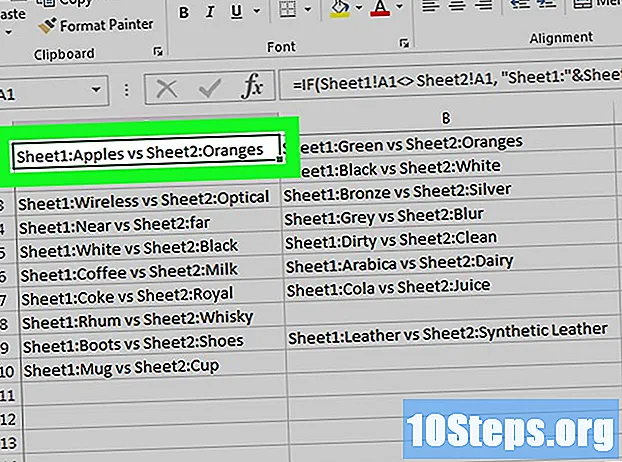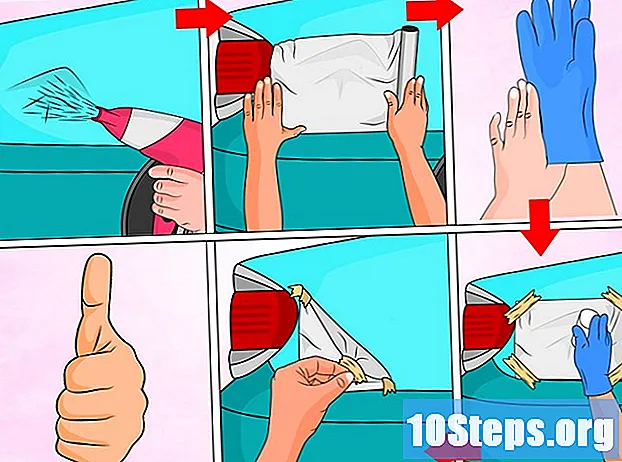เนื้อหา
การสำรองข้อมูล Samsung Galaxy ของคุณเป็นวิธีที่ดีที่สุดในการเก็บรักษาข้อมูลสำคัญในกรณีที่สมาร์ทโฟนของคุณสูญหายหรือถูกขโมยหรือประสบปัญหาทางเทคนิค ในการทำเช่นนั้นคุณสามารถใช้ Samsung Kies หรือบันทึกไฟล์ลงในคอมพิวเตอร์เซิร์ฟเวอร์ของ Google หรือบริการจัดเก็บข้อมูลบนคลาวด์อื่น ๆ
ขั้นตอน
วิธีที่ 1 จาก 4: ด้วย Samsung Kies
เยี่ยมชมเว็บไซต์ Saumsung Kies อย่างเป็นทางการที่ลิงค์ http://www.samsung.com/en/support/usefulsoftware/KIES/.

ดาวน์โหลด Samsung Kies ลงในคอมพิวเตอร์ของคุณ
ทำตามคำแนะนำบนหน้าจอเพื่อติดตั้ง Samsung Kies บนคอมพิวเตอร์ของคุณ

เชื่อมต่อ Samsung Galaxy Ace กับคอมพิวเตอร์ด้วยสาย USB Kies จะตรวจจับและแสดงข้อมูลอุปกรณ์โดยอัตโนมัติ
คลิกที่แท็บ "Backup / Restore" ที่ด้านบนของ Kies

ตรวจสอบแต่ละประเภทของไฟล์ที่คุณต้องการรวมไว้ในการสำรองข้อมูล: รายชื่อผู้ติดต่อข้อความข้อมูลการโทร ฯลฯ
คลิกที่ "สร้างข้อมูลสำรอง" ที่มุมขวาบนของแท็บ "สร้างข้อมูลสำรอง / กู้คืน" Kies จะเริ่มกระบวนการสำรองข้อมูล
คลิก "เสร็จสิ้น" เมื่อ Samsung Kies เสร็จสิ้นการสำรองข้อมูล ในการกู้คืนข้อมูลไปยัง Galaxy ให้กลับไปที่แท็บ "สำรอง / กู้คืน" ใน Kies
วิธีที่ 2 จาก 4: การใช้คอมพิวเตอร์
เชื่อมต่อ Samsung Galaxy เข้ากับคอมพิวเตอร์ด้วยสาย USB อุปกรณ์จะแสดงเป็นไดรฟ์ภายนอกใน Explorer
- บน Mac OS X Finder อาจไม่ตรวจจับ Galaxy โดยอัตโนมัติ หากต้องการเข้าถึงไฟล์สมาร์ทโฟนโดยใช้ระบบปฏิบัติการนี้ให้ดาวน์โหลดแอปพลิเคชัน Android File Transfer ที่ https://www.android.com/filetransfer/
คลิกที่ชื่ออุปกรณ์ในแถบด้านซ้ายของ Explorer หรือ Android File Transfer
เลือกและลากแต่ละโฟลเดอร์และไฟล์ที่คุณต้องการรวมไว้ในข้อมูลสำรองของ Android ไปยังเดสก์ท็อป
วิธีที่ 3 จาก 4: ด้วย Google
คลิก "การตั้งค่า" จากนั้นคลิก "Google" ในส่วนบัญชี
คลิกที่บัญชี Google ที่มีเนื้อหาที่คุณต้องการสำรอง
ตรวจสอบไฟล์แต่ละประเภทที่คุณต้องการรวมไว้ในข้อมูลสำรองของเซิร์ฟเวอร์ Google: ปฏิทินรายชื่อข้อมูลแอปพลิเคชันรูปภาพ ฯลฯ
คลิก "Sync now" Google จะสำรองไฟล์ที่เลือกไปยังระบบคลาวด์
คลิกลูกศรเพื่อกลับไปที่เมนูการตั้งค่า
คลิก "สำรองและกู้คืน"
ตรวจสอบตัวเลือก "สำรองข้อมูล" และ "คืนค่าอัตโนมัติ" Google จะทำสำเนาสำรองของไฟล์ Samsung Galaxy ทั้งหมดและเมื่อจำเป็นระบบจะกู้คืนข้อมูลในอุปกรณ์โดยอัตโนมัติ
วิธีที่ 4 จาก 4: ด้วยแอปพลิเคชันการสำรองข้อมูลบนคลาวด์
เปิด Play Store บน Samsung Galaxy
พิมพ์ "backup" ในช่องค้นหาที่ด้านบนสุดของเซสชัน คุณจะเห็นรายการผลลัพธ์พร้อมแอปพลิเคชันสำรองข้อมูลมากมาย
ดาวน์โหลดและติดตั้งแอปพลิเคชั่นที่คุณเลือกบน Galaxy ตัวอย่างที่น่าสนใจและมีประสิทธิภาพมีดังนี้: MyBackup Pro (พัฒนาโดย Rerware LLC), Helium (พัฒนาโดย ClockworkMod) และ Titanium Backup (พัฒนาโดย Titanium Track)
ทำตามคำแนะนำบนหน้าจอเพื่อสำรองข้อมูลด้วยแอพพลิเคชั่นที่เลือก